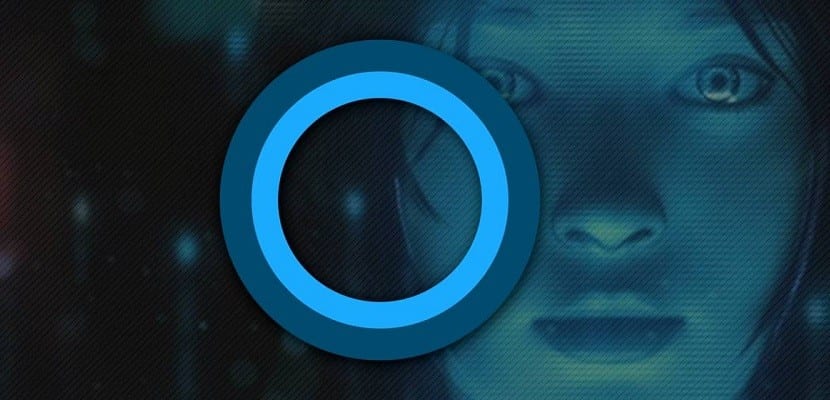
L'arribada de Windows 10 va suposar una autèntica revolució pel que fa a el concepte que teníem de Windows. Una de les principals novetats que més va cridar l'atenció va ser la implementació de l'assistent virtual Cortana, sent el primer sistema operatiu d'escriptori en fer-ho, Un any abans que ho fes Apple, companyia que disposava del seu assistent personal Siri diversos anys abans.
Fer ús d'un assistent personal en una sistema operatiu d'escriptori, en el qual estem acostumats a fer tots els processos de forma manual, pot arribar a ser una molèstia per a molts usuaris que mai han acabat d'acostumar, de manera que tenir a mà a l'assistent és més un problema que una solució.
La solució en aquest sentit és senzilla ja que tan sols hem de desactivar-lo. La desactivació de Cortana esborrarà tot el que l'assistent personal de Microsoft ha après de nosaltres en aquest dispositiu, però les dades emmagatzemades en el quadern seguiran estant disponibles. A més quan Cortana estigui desactivat, podem decidir si volem fer alguna cosa amb el que encara teníem emmagatzemat en el núvol. El procés per desactivar és molt senzill i amb prou feines requereix de coneixements per fer-ho.
Desactivar Cortana a Windows 10
- En primer lloc hem de prémer sobre Cortana per desplegar l'accés a menú de l'assistent de Microsoft.
- A continuació ens dirigim fins a la roda dentada que ens dóna accés a la configuració.
- En aquesta secció hem desmarcar la casella Cortana pot donar-te suggeriments, idees aletes, recordatoris, alertes, etc. perquè l'assistent deixi d'estar present en el nostre sistema operatiu.
Aquesta opció és reversible pel que si finalment decidim que volem tornar a utilitzar-lo, hem de tornar sobre els nostres passos i tornar a activar la pestanya que prèviament hem desactivat.